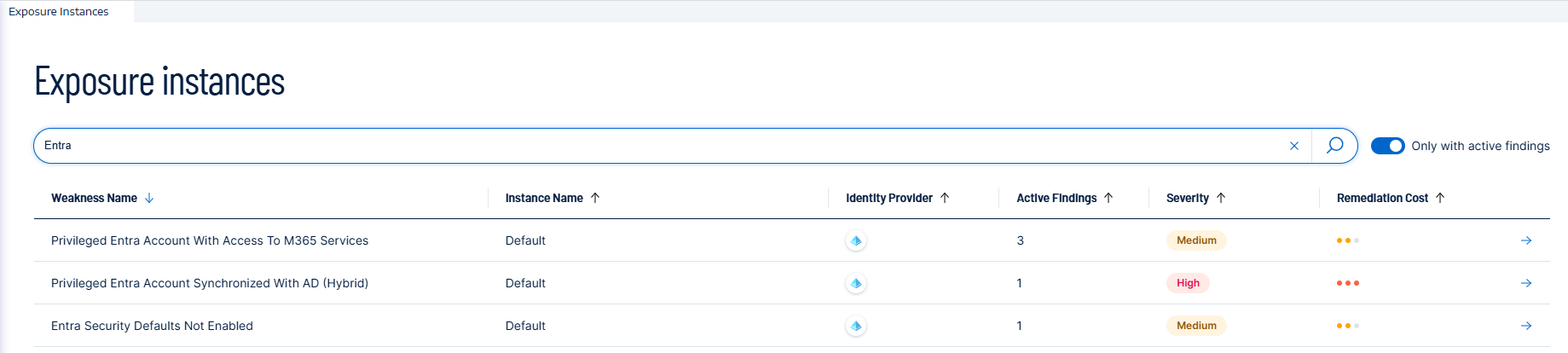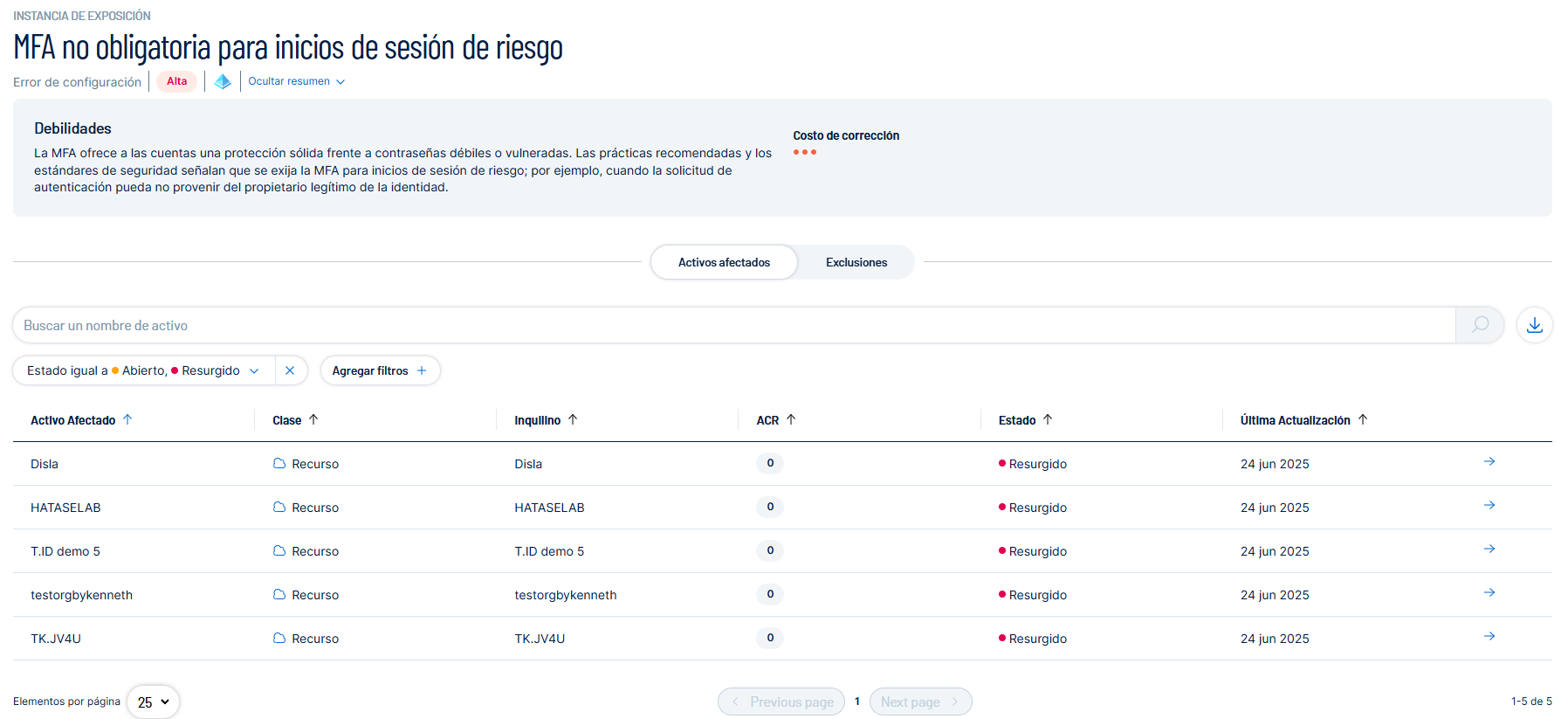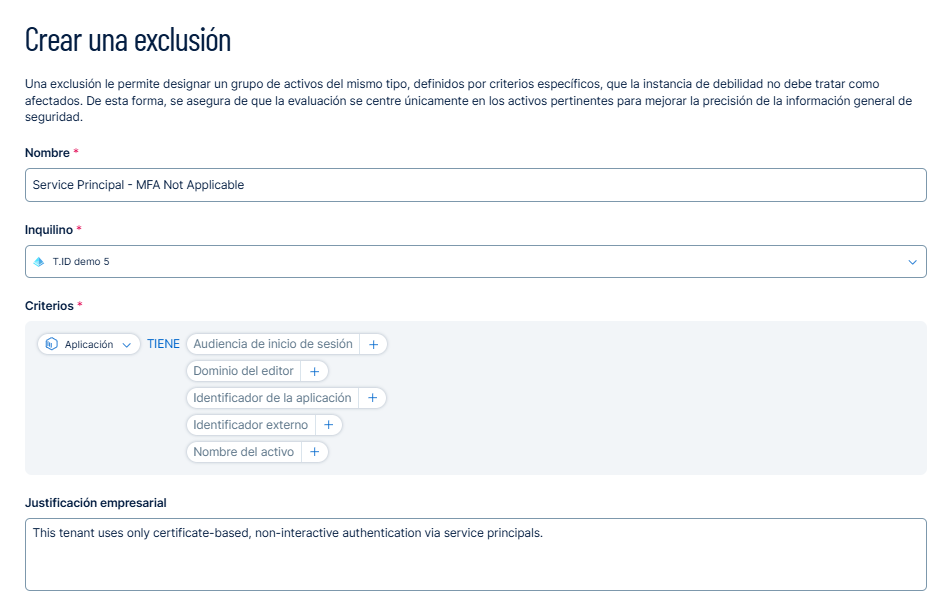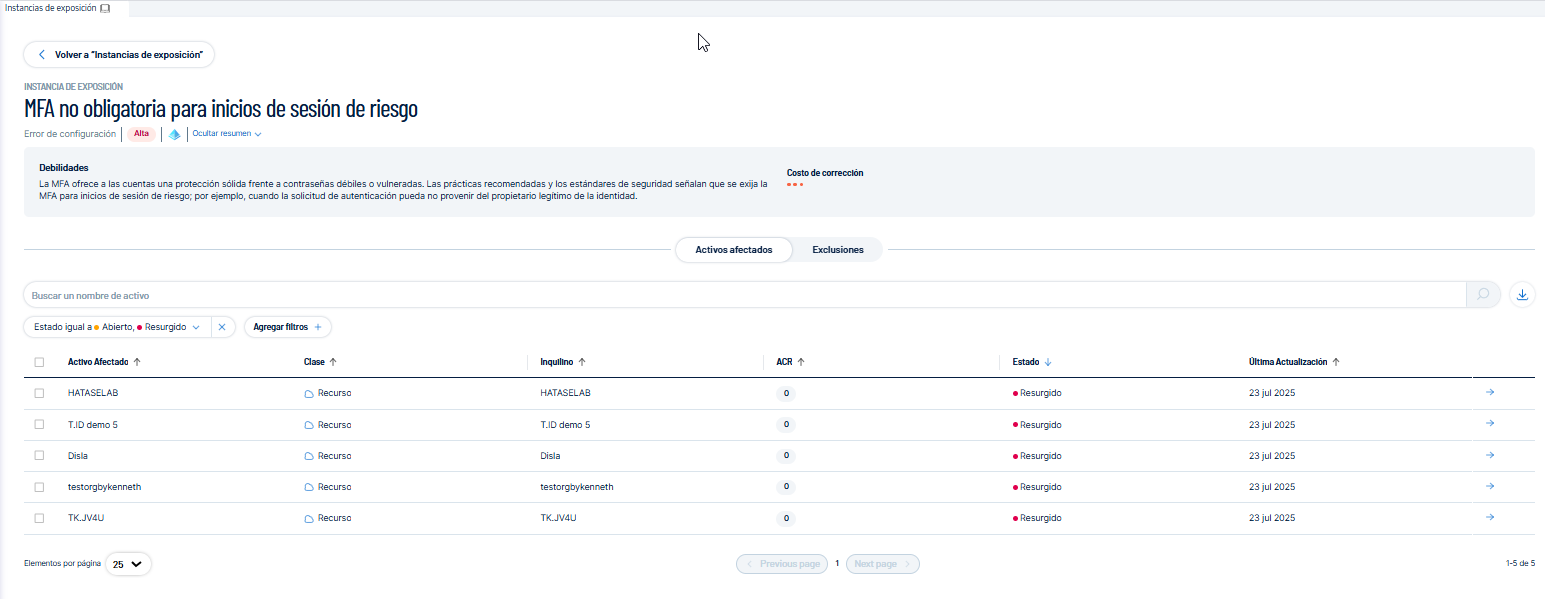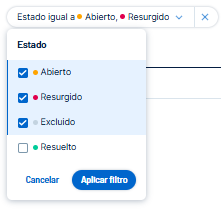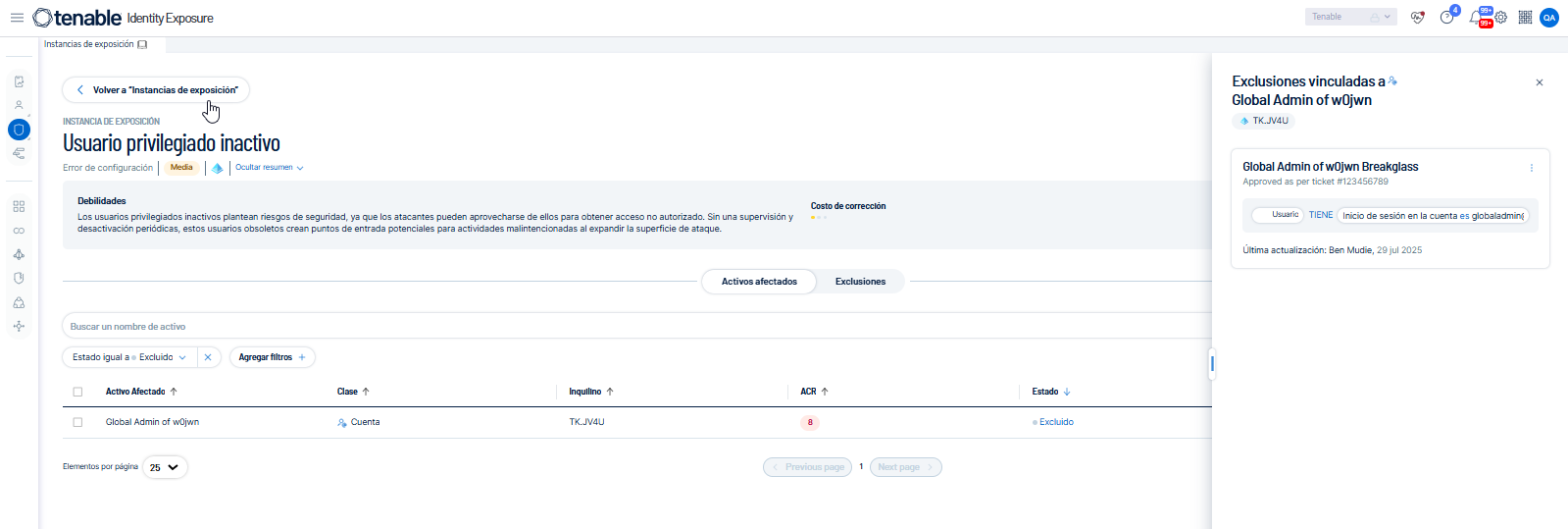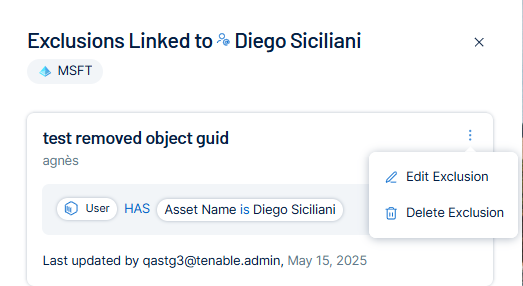Exclusiones de instancias de exposición
Adapte los escaneos de seguridad con exclusiones de activos
No es necesario reaccionar ante todas las alertas de seguridad, y no todos los activos marcados están en riesgo realmente. En algunos casos, los sistemas están configurados de manera que pueden desencadenar alertas, incluso cuando no existe una amenaza real. Esto puede generar ruido de fondo innecesario en los informes de seguridad y distraer la atención de los problemas que realmente importan.
Como ayuda para que se concentre en lo que importa, la funcionalidad Exclusiones le permite excluir activos específicos para que no se declaren como que afectan a ciertas debilidades. La exclusión de activos seguros le brinda más control sobre los resultados de los escaneos, de modo que los informes sean claros, pertinentes y procesables.
-
En el panel de navegación izquierdo de Tenable Identity Exposure, haga clic en el ícono del Centro de exposición
 .
. -
En el submenú, haga clic en Instancias de exposición.
Aparece la página Instancias de exposición.
-
Para obtener más detalles sobre cada instancia de exposición, haga clic en la flecha al final de la línea. De esta forma, se abre otra página con la siguiente información para cada instancia de exposición:
-
Haga clic en la pestaña Exclusiones.
Se abre una página para mostrar una lista de exclusiones, si las hay, para esa instancia.
-
Haga clic en Crear exclusión.
Se abre la ventana Crear una exclusión.
-
Proporcione la siguiente información:
Nombre Escriba un nombre intuitivo para la exclusión. Inquilino Haga clic en la flecha de la lista desplegable y seleccione el inquilino en el que aplicar la exclusión.
Criterios Según el tipo de debilidad, la información y los criterios relacionados difieren. -
En el menú desplegable Tipo de activo, seleccione el tipo de activo que quiere excluir:
-
Haga clic en + junto al nombre del atributo y asigne valores que identifiquen el activo que quiere excluir. Tenable Identity Exposure ofrece valores sugeridos correspondientes al activo afectado que seleccionó.
-
Haga clic en Seleccionar.
Tipo de activo Atributos Inquilino Nombre del activo, Identificador externo Rol privilegiado Nombre del activo, Identificador externo, El rol es privilegiado Cuenta Inicio de sesión en la cuenta, Estado de la cuenta, ACR, Nombre del activo, Identificador de seguridad de Entra ID, Identificador externo, Marca de MFA, Tipo de usuario Usuario Justificación empresarial Escriba una descripción para darle contexto a esta exclusión. -
Haga clic en Guardar para crear la exclusión.
Aparece un mensaje para indicar que Tenable Identity Exposure creó la exclusión y que la tendrá en cuenta en el próximo análisis de seguridad.
La lista Exclusiones está ordenada por el elemento actualizado más recientemente en la parte superior, de modo que cualquier nueva exclusión que cree aparezca primero.

| Nombre | Descripción |
|---|---|
| Nombre | Muestra el nombre dado a la exclusión. |
| Inquilino | El inquilino asociado al activo afectado en la exclusión. |
| Justificación empresarial | El motivo de la exclusión. |
| Criterios |
Muestra los criterios y atributos de exclusión en forma de lista con viñetas, cuyo tamaño cambia automáticamente según el ancho de la columna. Si no se pueden ver todos los atributos, haga clic en más para abrir el panel derecho y mostrar los detalles completos de la exclusión, donde cada viñeta representa un criterio o atributo de la exclusión. Al hacer clic en una viñeta de este panel, se muestra una lista (que permite búsquedas) de todos los valores que contiene, lo que resulta útil cuando los valores quedan ocultos por falta de espacio. |
| Última actualización | Fecha de la creación o actualización más recientes de la exclusión. |
| Último autor | El nombre de quien que creó o actualizó la exclusión. |
| ︙ | Un menú contextual que le permite editar o eliminar una exclusión. |
-
Seleccione la exclusión de la lista y haga clic en el menú contextual ︙ al final de la línea.
-
Seleccione Editar exclusión.
Se abre la ventana Editar una exclusión.
-
Edite la información necesaria. Consulte el procedimiento para crear una exclusión.
-
Haga clic en Guardar.
Aparece un mensaje para indicar una actualización correcta de la exclusión, que se tendrá en cuenta en el próximo escaneo.
-
Haga clic en el menú contextual ︙ al final de la línea.
-
Seleccione Eliminar exclusión.
Aparece un mensaje para pedirle que confirme la eliminación. No puede deshacer esta acción.
-
Confirme la eliminación.
Aparece un mensaje para indicar una eliminación correcta de la exclusión, que se tendrá en cuenta en el próximo escaneo.
-
En el panel de navegación izquierdo de Tenable Identity Exposure, haga clic en el ícono del Centro de exposición
 .
. -
En el submenú, haga clic en Instancias de exposición.
-
Aparece la página Instancias de exposición.
-
Para obtener más detalles sobre cada instancia de exposición, haga clic en la flecha al final de la línea. De esta forma, se abre otra página con la siguiente información para cada instancia de exposición:
-
En el filtro de estado de la página Instancias de exposición, seleccione “Excluido”:
-
Haga clic en Aplicar filtro.
Tenable Identity Exposure muestra los activos excluidos para esa instancia de exposición, si corresponde.
-
En “Estado”, haga clic en Excluido para abrir el panel lateral en el que se muestra la exclusión.
-
Desde este panel, puede editar o eliminar la exclusión.